Oculus quest 2 VR हेडसेट एक बेहतरीन स्टैंडअलोन VR अनुभव है जिसके लिए आपको एक शक्तिशाली गेमिंग कंप्यूटर की आवश्यकता नहीं है। हालाँकि, आपको अपने Quest 2 को Oculus स्मार्टफोन ऐप से लिंक करने की आवश्यकता है, जिसके लिए आपको Android 5.0+ या iOS 10+ स्मार्टफोन या टैबलेट की आवश्यकता होगी।
यदि आपके पास इनमें से कोई भी काम नहीं है, तो आपको अपना वीआर हेडसेट सेट करने के लिए या तो प्राप्त करना होगा या उधार लेना होगा। दुर्भाग्य से, आपको एक Facebook खाते की भी आवश्यकता होगी; यदि आप अब तक Facebook से दूर रहना पसंद करते हैं, तो आपको अपने Quest 2 का उपयोग करने के लिए इसे छोड़ना होगा।
अपने स्मार्टफोन में Oculus ऐप को इंस्टॉल करने के लिए पहला कदम है; यह मुफ्त में पाया जा सकता है गूगल प्ले या में ऐप स्टोर. एक बार जब आप ऐप इंस्टॉल कर लेते हैं, तो अपने फेसबुक अकाउंट से साइन इन करें या जरूरत पड़ने पर एक बनाएं।
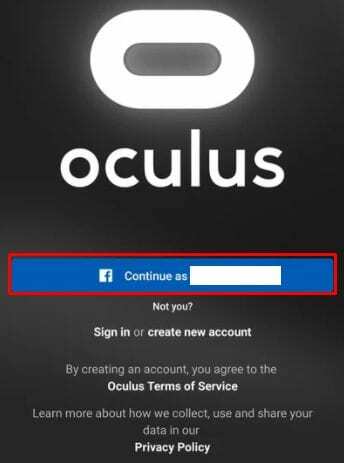
पहली बार सेटअप
यदि आपके पास पहले से ही एक खाता स्थापित है और आप अभी एक नया फ़ोन जोड़ रहे हैं, तो आप पहली बार सेटअप अनुभाग को अनदेखा कर सकते हैं। हालाँकि, यदि यह आपका पहली बार है, तो आपको इन चरणों का भी पालन करना होगा।
साइन इन करने के बाद, आपसे VR प्रोफ़ाइल बनाने के लिए कहा जाएगा. जारी रखें पर टैप करें, फिर अपना उपयोगकर्ता नाम संपादित करें और यदि आप चाहें तो एक प्रोफ़ाइल चित्र जोड़ें। एक बार जब आप कर लें, तो फिर से "जारी रखें" पर टैप करें।
अगला पृष्ठ गोपनीयता सेटिंग्स को कवर करता है। आपके द्वारा स्पष्ट रूप से ऐसा किए बिना आपकी कोई भी Oculus गतिविधि Facebook पर साझा नहीं की जाएगी; हालाँकि, आप अभी भी अपने Oculus मित्रों के लिए अपनी प्राथमिकताएँ चुन सकते हैं। पहला विकल्प आपको यह कॉन्फ़िगर करने की अनुमति देगा कि आपकी Oculus गतिविधि को कौन देख पाएगा।
दूसरा आपको यह चुनने की अनुमति देता है कि ओकुलस पर आपका फेसबुक नाम कौन देख पाएगा। एक बार जब आप गोपनीयता सेटिंग्स को अपनी पसंद के अनुसार कॉन्फ़िगर कर लेते हैं, तो "जारी रखें" पर टैप करें, आप उन्हें बाद में कभी भी बदल सकते हैं।
टिप: यदि आपने छद्म नाम से अपना Oculus खाता बनाया है, तो यह सेटिंग अन्य उपयोगकर्ताओं को आपका वास्तविक नाम देखने देती है जैसा कि वह Facebook पर है।
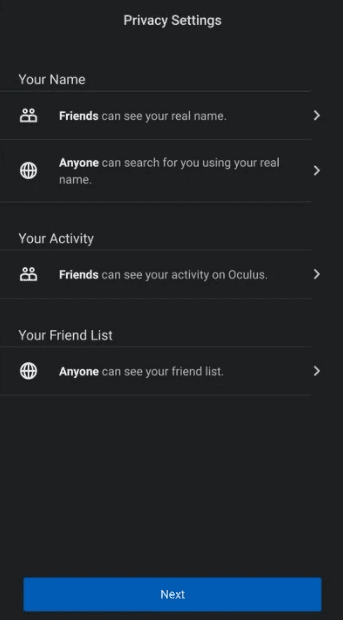
अगला चरण आपको कुछ रुचियों को निर्दिष्ट करने की अनुमति देता है, जिनका उपयोग आपके लिए ओकुलस खेलों का विज्ञापन करने के लिए किया जाएगा। या तो एक या अधिक श्रेणियां चुनें और "जारी रखें" पर टैप करें या "छोड़ें" पर टैप करें।
टिप: आपको स्टोर पिन बनाने और भुगतान जानकारी जोड़ने की भी आवश्यकता हो सकती है ताकि आप ओकुलस स्टोर से गेम खरीद सकें।
अपने क्वेस्ट 2 हेडसेट के साथ युग्मित करना
अगला पृष्ठ आपको यह चुनने की अनुमति देता है कि आपके पास कौन सा ओकुलस हेडसेट है और "क्वेस्ट 2" विकल्प पर टैप करें। काम करने के लिए आपको यह सुनिश्चित करना होगा कि आपका फोन और हेडसेट एक ही वाई-फाई नेटवर्क से जुड़े हैं। आपको यह भी जांचना होगा कि आपके फ़ोन में ब्लूटूथ सक्षम है और आपका हेडसेट चालू है। आपका फ़ोन आपके VR हेडसेट को स्वचालित रूप से पहचानने और उसके साथ युग्मित करने का प्रयास करेगा।
यदि आपका फ़ोन स्वचालित रूप से आपके क्वेस्ट 2 के साथ युग्मित नहीं हो सकता है, तो आपको अपने हेडसेट से युग्मन कोड प्राप्त करने की आवश्यकता होगी। बस हेडसेट चालू करें, और आपको डिस्प्ले पर पांच अंकों का पेयरिंग कोड देखना चाहिए। युग्मन प्रक्रिया को पूरा करने के लिए अपने फ़ोन पर कोड दर्ज करें। यदि युग्मन प्रक्रिया स्वचालित रूप से काम करती है, हालांकि, प्रक्रिया को पूरा करने के लिए बस "बंद करें" पर टैप करें।
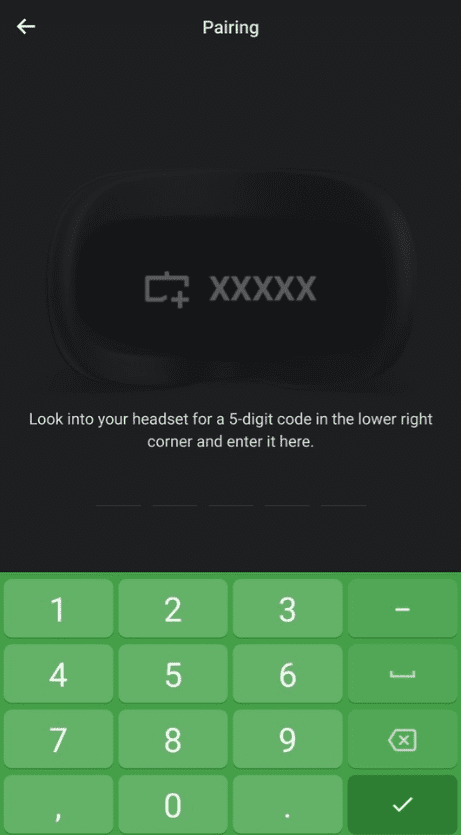
क्वेस्ट 2 वीआर हेडसेट एक बेहतरीन वीआर गेमिंग विकल्प है जिसके लिए एक शक्तिशाली गेमिंग कंप्यूटर की आवश्यकता नहीं होती है। हालाँकि, इसे स्मार्टफोन के साथ पेयर करने की आवश्यकता होती है। इस मार्गदर्शिका में दिए गए चरणों का पालन करके, आप अपने हेडसेट को अपने फ़ोन से जोड़ सकते हैं और आभासी वास्तविकता में कदम रख सकते हैं।